
Wie stelle ich die Ruhezeit des Computers in Win11 ein? Der Computer-Ruhemodus ist ein Modus, in dem sich der Computer im Standby-Modus befindet. Dieser Modus kann Strom sparen und ist relativ umweltfreundlich. Er kann den mühsamen Startvorgang ersparen und die Lebensdauer des Computers verlängern. Wie stellt man also die Ruhezeit des Computers in Win11 ein? Tatsächlich ist die Methode sehr einfach. Schauen Sie sich diesen Artikel zum Festlegen der Ruhezeit des Computers in Win11 an.

1. Klicken Sie zunächst in der Mitte der Win11-Taskleiste auf Start.
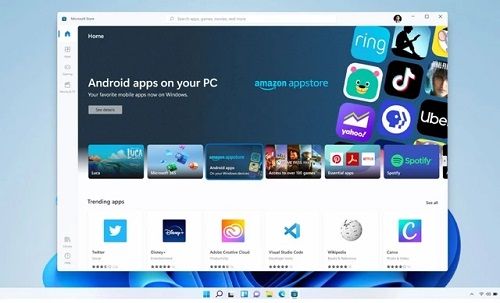
2. Geben Sie dann die Windows-Einstellungen ein.
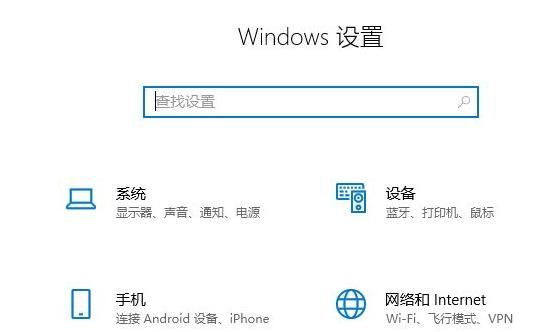
3. Klicken Sie in den Windows-Einstellungen auf System.
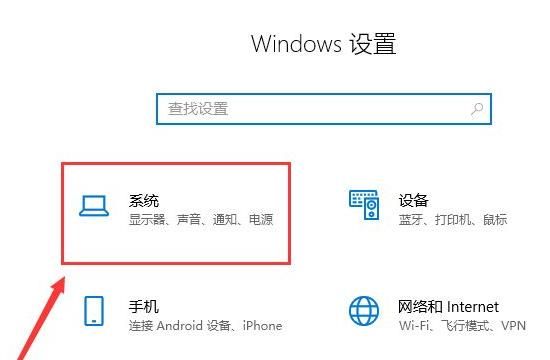
4. Zu diesem Zeitpunkt können Sie auf den Netzschalter klicken und in der Taskleiste links schlafen.
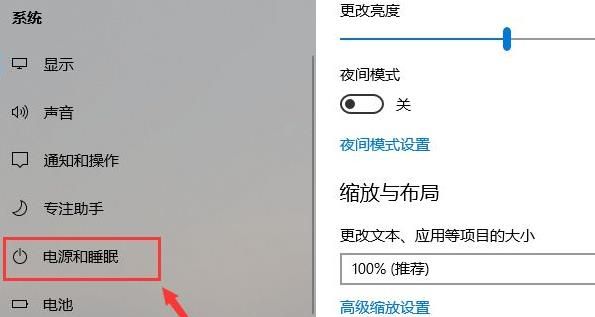
5. Zu diesem Zeitpunkt können Sie die detaillierten Zeiteinstellungen auf der rechten Seite der Taskleiste sehen und diese entsprechend Ihren eigenen Anforderungen ändern.
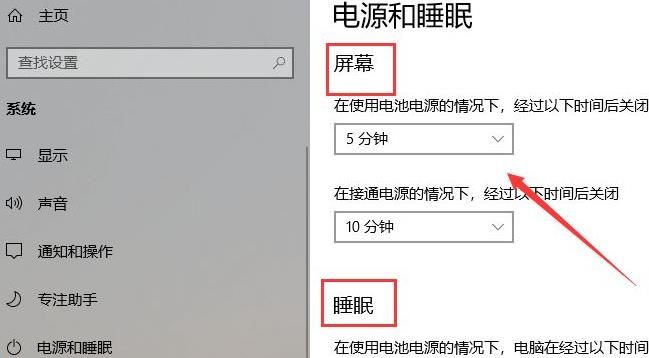
Das ist der gesamte Inhalt von [So stellen Sie die Ruhezeit des Computers in Win11 ein – Schritte zum Festlegen der Ruhezeit des Computers in Win11], weitere spannende Tutorials finden Sie auf dieser Website!
Das obige ist der detaillierte Inhalt vonSo stellen Sie die Ruhezeit des Computers in Win11 ein. Für weitere Informationen folgen Sie bitte anderen verwandten Artikeln auf der PHP chinesischen Website!
 So lösen Sie verstümmelte Tomcat-Protokolle
So lösen Sie verstümmelte Tomcat-Protokolle
 Was sind die Lebenszyklen von vue3?
Was sind die Lebenszyklen von vue3?
 Was soll ich tun, wenn mein Laufwerk C rot wird?
Was soll ich tun, wenn mein Laufwerk C rot wird?
 So kaufen Sie Ripple in China
So kaufen Sie Ripple in China
 So lösen Sie das Problem, dass WLAN keine gültige IP-Konfiguration hat
So lösen Sie das Problem, dass WLAN keine gültige IP-Konfiguration hat
 Was tun, wenn der Ordner „Dokumente' beim Einschalten des Computers angezeigt wird?
Was tun, wenn der Ordner „Dokumente' beim Einschalten des Computers angezeigt wird?
 Können Douyin-Kurzvideos nach dem Löschen wiederhergestellt werden?
Können Douyin-Kurzvideos nach dem Löschen wiederhergestellt werden?
 Software zur Verschlüsselung von Mobiltelefonen
Software zur Verschlüsselung von Mobiltelefonen




